Как звонить с iPad с тем же подключением к Wi-Fi
 Обновлено Сомей Лиам / 23 марта 2021 г. 16:30
Обновлено Сомей Лиам / 23 марта 2021 г. 16:30Могу ли я совершать телефонные звонки на iPad? Могу ли я использовать свой iPad в качестве телефона?
После появления системы iOS 8 мы можем использовать iPad в качестве телефона, что означает, что мы можем совершать звонки с iPad.
Телефонные звонки с iPad - новая функция системы iOS 8. С помощью Continuity мы можем совершать и принимать звонки на iPad и других устройствах Apple, передавая звонки через iPhone.
В этой статье мы покажем вам, как звонить с iPad. Все этапы совершения звонков с iPad будут подробно перечислены.
Примечание: Некоторые операторы могут звонить по Wi-Fi на другие устройства, и может взиматься плата за сотовую связь.


Список руководств
1. Настройка звонков Wi-Fi на вашем iPhone
Чтобы переадресовывать вызовы с вашего iPhone на iPad, оба устройства должны соответствовать следующим требованиям.
- Бег iOS 8.1 или более поздняя версия и OS X 10.10 или более поздняя версия.
- Устройство iOS должно иметь Wi-Fi функции.
- Подключен к тому же Сеть Wi-Fi.
- Вошли в тот же учетная запись iCloud (Идентификатор Apple ID).
Примечание: Сначала вы должны настроить свой iPhone, а затем свой iPad. Если вы выходите из iCloud или FaceTime на iPhone, вызовы Wi-Fi отключаются.
Мы должны сначала настроить наш iPhone, чтобы мы могли совершать и принимать звонки на iPad.
Шаг 1 Включите свой iPhone, перейдите к Настройки > Сотовый, Если ваш iPhone имеет двойной SIMвыберите строку ниже Планы сотовой связи.
Шаг 2 Нажмите Wi-Fi Calling, затем включите Wi-Fi звонит на этом iPhone.
Шаг 3 Нажмите Обновить экстренный адрес подтвердить свой адрес для экстренных служб.
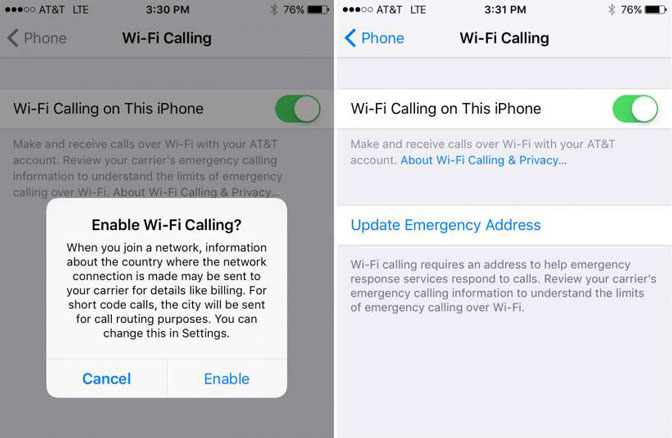
2. Разрешить Wi-Fi-звонки на других устройствах
В дополнение к настройке функции Wi-Fi Calling на нашем iPhone, мы также должны установить Wi-Fi Calling особенность на других устройствах.
Шаг 1Перейдите на Настройки > Сотовый.
Шаг 2Нажмите Звонки на другие устройства, включить Разрешить звонки на другие устройства, затем выберите устройства, на которые вы хотите звонить и принимать звонки. Это позволяет другим устройствам, вошедшим в вашу учетную запись iCloud, совершать и принимать звонки, когда они находятся рядом с вашим iPhone и через Wi-Fi.
Шаг 3Нажмите Wi-Fi Calling, затем включите Добавить Wi-Fi-вызов для других устройств. Это позволяет другим устройствам, вошедшим в вашу учетную запись iCloud, совершать и принимать звонки, даже когда вашего iPhone нет рядом.
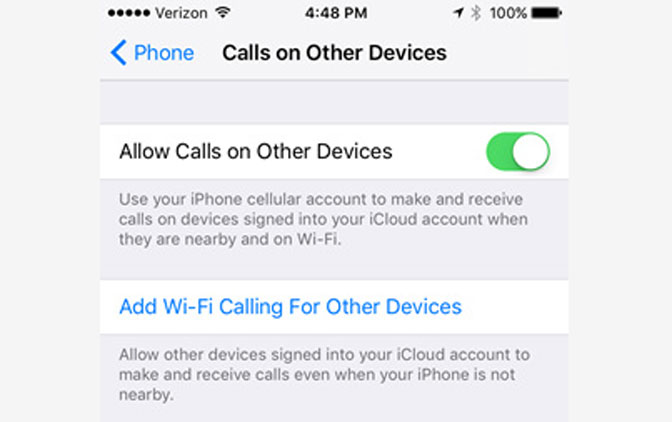
3. Включите Wi-Fi на своем iPad
Затем вам нужно перейти на iPad, на котором вы хотите использовать ретрансляцию вызовов.
Шаг 1 На вашем iPad войдите в iCloud и FaceTime с помощью тот же Apple ID что вы используете на вашем iPhone.
Шаг 2 Перейдите на Настройки > FaceTime, затем включите FaceTime и Звонки с iPhone.
После того, как вы настроите его, при поступлении вызова вы можете нажать Ответ кнопку, чтобы забрать и провести звонок полностью на вашем iPad.
Примечание: Если вы включили вызовы по Wi-Fi, экстренные вызовы могут выполняться через Wi-Fi, а информация о местоположении вашего устройства может использоваться для экстренных вызовов, чтобы помочь в принятии мер реагирования, независимо от того, включены ли вы. Некоторые операторы связи могут использовать адрес, на который вы зарегистрировались, при подписке на функцию звонков по Wi-Fi в качестве вашего местоположения.
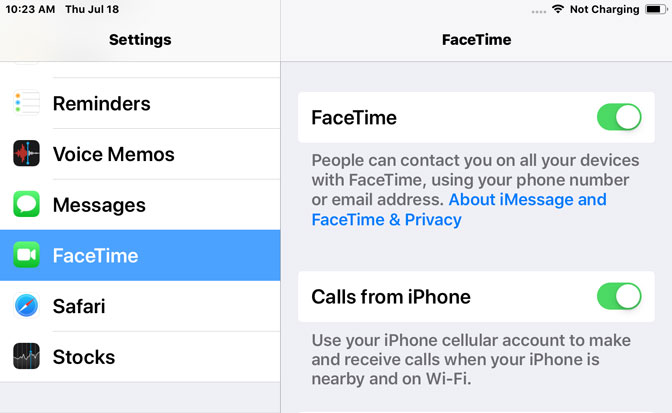
4. Сделайте или получите звонок Wi-Fi на вашем iPad
Позвонить: Нажмите или нажмите номер телефона в Контакты, Календарь, FaceTime, Сообщения, Прожекторили Safari , Или открыть FaceTimeвведите контакт или номер телефона, затем коснитесь его.
Получите звонок: Проведите или нажмите на уведомление, чтобы ответить, проигнорировать или ответить быстрым сообщением.
Звонки с iPad с помощью FaceTime
FaceTime - самая близкая вещь, которую iPad имеет к приложению Телефона на iPhone, и это делает и аудио и видео звонки.
Шаг 1 Откройте FaceTime на вашем iPad.
Шаг 2 Нажмите + начать новый звонок.
Шаг 3 Введите имя, номер телефонаили адрес электронной почты контакт, который вы хотите позвонить.
Шаг 4Нажмите на обращайтесь если один появляется.
Шаг 5Нажмите Аудио сделать аудио звонок.
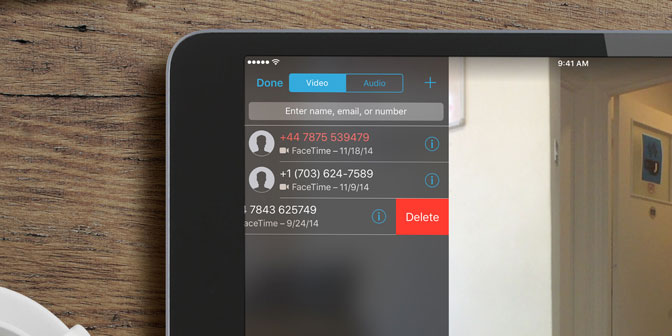
Звонки с iPad с помощью приложения «Контакты»
Шаг 1 Откройте Контакты на вашем iPad.
Шаг 2Нажмите на контакт, которому хотите позвонить.
Шаг 3 Нажмите призывают кнопка, чтобы вызвать их через ваш iPad.
Звонки с iPad с помощью Safari
Шаг 1 Откройте Safari на вашем iPad.
Шаг 2 Нажмите адресная строка.
Шаг 3 Введите название места, которое вы хотите позвонить.
Шаг 4 Нажмите значок телефона когда местоположение подходит, чтобы начать вызов.
С FoneTrans для iOS вы сможете свободно передавать свои данные с iPhone на компьютер. Вы можете не только передавать текстовые сообщения iPhone на компьютер, но также легко переносить фотографии, видео и контакты на ПК.
- Передача фотографий, видео, контактов, WhatsApp и других данных с легкостью.
- Предварительный просмотр данных перед передачей.
- Доступны iPhone, iPad и iPod touch.
Советы:
Если вы хотите перенести файлы с вашего iPad на iPhone, вы можете использовать FoneTrans для iOS.
Просто обратитесь к перенести фотографии с iPad на ПКВы получите способы переноса данных с iPad на ПК.
